A képernyő idejének ellenőrzése iPhone, iPad vagy Mac rendszeren
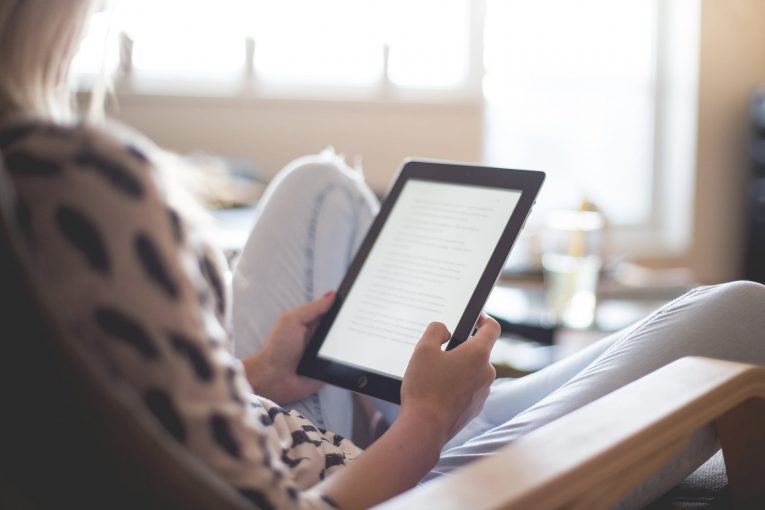
Az Apple iOS 12 verziójával megkaptuk a Screen Time funkciót, amely azért jött létre, hogy információt szolgáltasson arról, hogy miként használja az idejét iPhone és iPad készülékein. A Képernyő idő használatával láthatja, hogy milyen gyakran használja fel az iOS-eszközét, milyen alkalmazásokat használ, mely alkalmazások generálják a legtöbb forgalmat, és így tovább.
A képernyőidő használata
Meglepődhet, hogy rájön, hogy nincs külön képernyő a képernyő időhöz, ezért valószínűleg nem egyértelmű, hogy miként nyissa meg azt az iOS 12 első telepítésekor, de az összes képernyő idő szolgáltatás a Beállítások alkalmazásban található. Itt van, mit kell tennie:
- Lépjen be a Beállítások alkalmazásba.
- Görgessen le a "Képernyő idő" szakaszhoz. Ugyanazon a helyen található, mint az Értesítések, Hangok és Ne zavarjanak.
- A használati statisztikák megtekintéséhez válassza a "Képernyő ideje" lehetőséget.
A képernyőidő statisztikáit minden iOS-eszközről összegyűjtik, az iOS 12-et használva, ahol be vannak jelentkezve az iCloud-fiókoddal. Ez azt jelenti, hogy adatokat gyűjt minden használt iPhone és iPad készülékről. Ellenőrizheti adatait az összes eszközön, vagy eszközönként, a keresettől függően. Más eszközök megtekintéséhez érintse meg a "Minden eszköz" opciót a képernyő képernyőjén, majd érintse meg a jobb felső sarokban található "Eszközök" elemet.
Amikor megnyitja a Képernyő időt, megjelenik egy diagram, amely megjeleníti az iPhone használatának utolsó 24 órájának adatait, az egyes alkalmazások szerint rendezve, vagy melyik alkalmazáskategóriát használta a legjobban. Ezek a kategóriák: Termelékenység, Játékok, Kreativitás vagy Üzenetek.
Koppintson a diagramra, és még több információt kap az elmúlt naptól vagy a múlt hétről, beleértve a leghosszabb használati beállítást, az iPhone vagy iPad készülék napközbeni felvételének hányszor és az értesítések hányszorét. Információkat is beszerezhet arról, hogy mely alkalmazások küldik a legtöbb értesítést.
A Képernyő idő szakaszában engedélyezheti az ütemezett állásidőt, hogy korlátozza magát az olyan alkalmazások használatától, amelyek kívül esnek az Alkalmazáskorlátozások szolgáltatásban, nagyon korlátozott ideig állíthat be olyan alkalmazáskategóriákat, mint a közösségi hálózatok vagy a játékok, és Ön hozzáférhet a tartalmi és adatvédelmi korlátozásokhoz. Ez nagyon hasznos, ha a telefon a gyermekéhez tartozik.
Használhatja a Családmegosztás funkciót családtagjaival vagy barátaival. A családvezető leszel, ami azt jelenti, hogy láthatja és irányíthatja alkalmazásuk használatát. A családtagok nevét a "Család" részben is láthatja.
A képernyő idejének kikapcsolása
- Nyissa meg a Beállítások alkalmazást.
- Válassza a "Képernyő ideje" lehetőséget.
- Görgessen le a "Képernyő idejének kikapcsolása" pontra, és nyomja meg azt.





